| Pyrimme paikallistaa sivuillamme niin monella kielellä kuin mahdollista, mutta tämä sivu on tällä hetkellä kone Google-kääntäjän avulla. | lähellä |
-
-
tuotteet
-
resurssit
-
tuki
-
yritys
-
Kirjaatuminen
-
ReviverSoft
Answers
Saada vastauksia meidän
Yhteisön Computer Experts-
Etusivu
-
Resurssit
-
Kysymyksiä ja vastauksia
- Error 0xc00021a näkyy sininen näyttö minun uuden työpöydän ottaa Windows 8
- 2 Vastaukset
Vanhin
Uusin
Äänestykset
0 ääntä
00Hei Audric,
Kiitos lähettämistä huolenaiheita täällä.
Olen pahoillani siitä ongelmasta koet.
Haluaisin auttaa tämä.
Haluan kuitenkin tarvitaan hieman enemmän tietoa voidakseen auttaa.
Voisitteko antaa tarkempia yksityiskohtia ongelma niin voisin auttaa sinua paremmin, mukaan lukien tekniset tiedot tietokoneen?
Ruutukaappauksia ongelma olisi myös hyödyllistä lisätutkimuksia.
Toivon kuulevani sinusta.
Vilpittömästi,
kristillinen
0 ääntä
00Hei Audric,
Error 0xc000021A yleensä silloin, kun tiedostoja Winlogon.exe tai Csrss.exe ovat vahingoittuneet.
Winlogon.exe tehtävä on käsitellä login ja logout prosesseja.
Csrss.exe kuuluu Microsoft Client tai Server "Runtime Server Subsystem".
Seuraavassa muutamia tapoja korjata Error 0xc000021A ongelma:
Fix 1. puhdas käynnistäminen vikasietotilassa
Kun tietokone ei käynnisty kunnolla, se lopulta alkaa näyttää Automatic Repairscreen kun tietokone käynnistetään.- Automatic Repair -ikkunassa Lisäasetukset
- Osoita Startup Settings
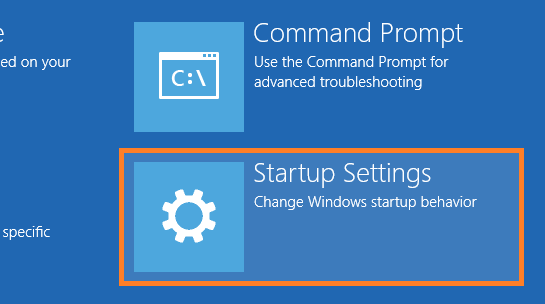
- Käynnistys-asetukset -näytössä Restart painiketta
- Ota Vikasietotila ja verkko
- Käytä Windows 8 tai 8.1 CD / DVD / USB käynnistää tietokoneen.
- Ruudulla joka näkyy painiketta merkitty Seuraava
- Klikkaa linkkiä merkitty Repair tietokoneeseen
- Troubleshoot> Lisäasetukset> Komentorivi
- Vuonna komentokehoteikkunassa tyyppi:
bcdedit / setti {default} bootmenupolicy legacy
ja paina Enter - Nyt ota CD / DVD / USB ulos ja käynnistä tietokone uudelleen.
- Kun tietokone käynnistyy uudelleen, pidä F8-näppäintä toistuvasti ja sinun pitäisi nähdä Käynnistyksen lisäasetukset -näyttö.
- Valitse Vikasietotila listasta.
Poistaminen käytöstä Windows Services- Paina Windows-näppäin + R> msconfig> paina Enter (tai klikkaa OK)
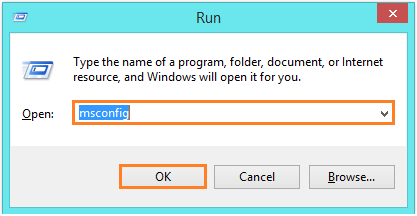
- Valitse Palvelut-välilehti
- Varmista, että Piilota kaikki Microsoftin palvelut tarkastetaan.
- Napsauta Poista kaikki ja valitse Käytä

- Valitse Käynnistys-välilehti
- Valitse Avaa Tehtävienhallinta. Poista kaikki kohteet yksitellen ja sulje Task Manager.
- Valitsemalla OK Nestauksen ikkuna.
Sinun pitäisi pystyä löytämään syyllinen ja joko pitää sen pois käytöstä tai poistaa ohjelman.
Fix 2: Kiinnitys Windows 8.1 System Files
Jos et vieläkään saa Windows 8.1, sinun tulee käyttää tätä menetelmää tarkistaa Windows 8.1 järjestelmätiedostot.- Aseta Windows 8 / 8.1 asennus-DVD / USB tai Recovery Disk
- Käynnistä tietokone
- Valitse Seuraava
- Valitse Korjaa tietokone linkki
- Troubleshoot> Lisäasetukset> Komentorivi
- Vuonna Komentorivi sfc / scannow> ja paina Enter
Todennäköisesti yleisin tapa, että sinisen ruudun virhe on, kun käyttäjä kytkee pois tietokoneen, kun sen soveltamisesta päivityksiä. Käyttäjä voi väkisin sammuttaa tietokonetta, kun se ei sammu, koska sen odotusajan päivityksiä voidaan soveltaa.
Näin voit palauttaa epäonnistuneen Windows päivitys:- Aseta Windows 8 / 8.1 asennus-DVD / USB tai Recovery Disk
- Käynnistä tietokone
- Valitse Seuraava
- Valitse Korjaa tietokone linkki
- Troubleshoot> Lisäasetukset> Komentorivi
- Vuonna Komentorivi tyyppi dism.exe / image: C: \ / cleanup-image / revertpendingactions
- Painamalla Enter komento ja palauttaa päivityksen.
Jos ei muuta toimii voit nollata Windows 8. Tämän pitäisi varmasti ratkaista Error 0xc000021A ongelma, jos se on Windows tai ohjelmistopohjainen.- Aseta Windows 8 / 8.1 asennus-DVD / USB tai Recovery Disk
- Kun saat asennuksen ikkunassa Seuraava
- Osoita Korjaa tietokone
- Advanced Startup vaihtoehtoja Troubleshoot
- Osoita Palauta tietokoneen
Terveisin,
lokesh
Tervetuloa Reviversoft Answers
ReviverSoft Vastauksia on paikka kysyä mitä tahansa teillä on tietokone ja on se vastasi asiantuntijan yhteisö.Lähettää kysymyksesi
Kysy kysymys yhteisö nytSamankaltaisia kysymyksiä
Pidin saada sininen näyttö Driver Virtatila jättäminen virheilmoituksen ja sitten minun tietokone olisi uudelleen. Löysin tuotteen ja se ei tapahdu enää. Ostin juuri anti-virus (Kaspersky) ja nyt se tekee sen taas. Se on niin turhauttavaa. Tietokoneeni on vain 6 kuukautta vanha. Se on Asus työpöydälle.Annetaan vastauksia8Näytä koko kysymysMinulla on ollut Kuljettajan Reviver tammikuusta 2013 ja se vain alkoi antaa minulle tämän virheilmoituksen tänään 6. lokakuuta 2013.Annetaan vastauksia19Näytä koko kysymysNäytä koko kysymysOnko sinulla ongelmia tietokoneen kanssa?Suorita ilmainen PC-skannaus käyttämällä Driver Reviver nyt.LATAAKäynnistä ilmainen skannaus -
